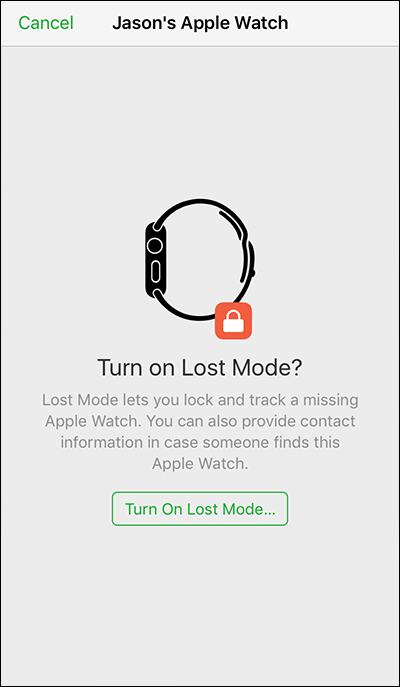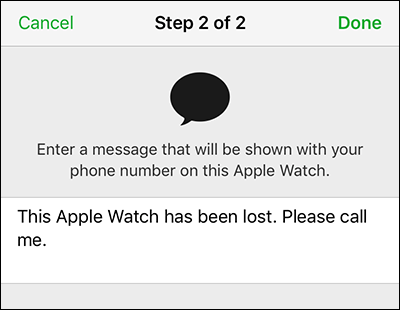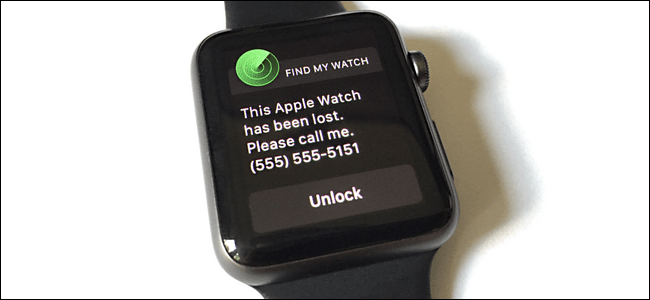Download Article
Download Article
Did you lose your Apple Watch? If you have Apple’s Find My app enabled and the watch is powered on, you may be able to find your Apple Watch by locating it on a map. Unfortunately, your options are severely limited if the watch is out of battery or powered off—Apple Watches need Wi-Fi or cellular connection to transmit their locations. Despite this, there are safety measures you can take to increase your chances of having it returned. This wikiHow will show you how to enable Lost Mode for a dead Apple Watch through Find My.
Things You Should Know
- You can only find an Apple Watch’s location if it’s powered on and you have Find My enabled.
- You can activate Lost Mode on a dead Apple Watch through Find My to disable usage.
- If the Apple Watch is turned on by another party, Lost Mode can show your contact information for returns.
-
1
If your Apple Watch is dead, finding it might be difficult. For Find My to work, your watch needs to be powered on and linked to your phone, Wi-Fi, or cellular connection. Otherwise, your watch won’t be able to transmit its location.[1]
-
2
If there’s a chance your Apple Watch is not dead, Find My will help you locate it on a map. Visit https://www.icloud.com/find or use the Find My app on your iPhone or iPad to locate devices associated with your Apple ID.[2]
- Once you sign in to Find My, select Devices or All Devices, then select your Apple Watch if it appears on the map.
Advertisement
-
3
If your Apple Watch is dead or offline, Find My will report its last known location before it was turned off. However, the location of the watch will only be visible for a very brief period of time. If you miss that short window, you’ll only see the location of the device your Apple Watch was paired to on the map, not the Apple Watch.[3]
Advertisement
-
1
Open Find My on your device. If Find My is enabled on your Apple Watch, you can put your missing watch into Lost Mode, which locks it instantly. This can be done on your iPhone or iPad via the Find My app or on your computer at https://www.icloud.com.
- When your Apple Watch is in Lost Mode, your data is protected. If someone then finds and charges your Apple Watch, they can’t pair your watch with another phone without your passcode.
- When the person who finds your Apple Watch gives it a charge, they’ll see your phone number on the screen. The finder can then contact you to arrange the safe return of your Apple Watch.
-
2
Login to the Apple ID associated with your Apple Watch.
-
3
Click on Devices at the bottom of the screen. This will show you a list of all devices connected to your iCloud.
-
4
Click your Apple Watch. It will have the name you’ve assigned to it.
- If your watch has an active cellular or Wi-Fi connection, its location will be displayed on a map. Otherwise, it will be blank.
-
5
Swipe up to view more details. This will bring up your Apple Watch’s options.
- You will see options to manage Directions and Notifications, and Mark As Lost.
- This is also where you can ping your Apple Watch if you believe it is active and nearby.
-
6
Click Activate underneath «Mark as Lost». This will lock your Apple Watch and put it in Lost Mode.
- A page will pop up with Lost Mode details.
- If the watch can receive messages, you can Leave a Message to be displayed on the watch face for the person who finds it.
- The finder will have to charge and turn on the Apple Watch to see the displayed message.
-
7
Scroll to the bottom and click Continue.
-
8
Enter your phone number. This is how you’ll be contacted if someone finds your Apple Watch.
-
9
Click Next.
-
10
Enter a message. This is the message that will be shown on your watch when someone finds it.
-
11
Activate Lost Mode. You will be asked to verify your details.
- Make sure to activate Notify When Found as this will send a notification when your watch is powered on again.
- Press Activate when your details are confirmed.
- Your Apple Watch will now be locked. When it is powered on again, it will display your custom message and phone number to the finder.
Advertisement
Ask a Question
200 characters left
Include your email address to get a message when this question is answered.
Submit
Advertisement
Thanks for submitting a tip for review!
References
About This Article
Thanks to all authors for creating a page that has been read 108,803 times.
Did this article help you?
Get all the best how-tos!
Sign up for wikiHow’s weekly email newsletter
Subscribe
You’re all set!
Если у вас украли Apple Watch или вы их потеряли, можете не беспокоиться о персональных данных. Часы можно легко заблокировать, чтобы ими не воспользовались посторонние люди, а благодаря специальным приложениям вы с большой вероятностью найдете потерю.
Как пользоваться приложением «Локатор»
Для начала вам нужно включить опцию «Найти iPhone» на вашем смартфоне, а после сделать сопряжение часов со смартфоном. Если у членов вашей семьи также есть Apple Watch, воспользуйтесь «Семейной настройкой». Такая опция сопрягает один смартфон и заданные apple watch вместе. Далее вы сможете пользоваться приложением «Локатор». В нем вы можете делать следующее:
-
быстро искать часы, если украли apple watch;
-
блокировать часы. Если у вас решат украсть часы, злоумышленники ничего с них не сотрут, потому что вы сможете включить блокировку активации.
Вы можете проверить, работает ли блокировка активации, выполнив несколько шагов:
-
Откройте приложение Watch на телефоне.
-
Зайдите в «Мои часы».
-
Перейдите во «Все часы».
-
Найдите потерянное устройство и нажмите на значок i.
-
Если появляется фраза «Найти Apple Watch», значит, блокировка активации включена.
Даже если вы удаленно стерли информацию с часов, посторонние люди не смогут ими полноценно воспользоваться из-за включенного режима блокировки активации. Просто держите «Локатор» включенным, чтобы функция продолжала действовать. Также вам нужно помнить идентификатор Apple ID и пароль. Их нужно будет ввести, чтобы вернуть часы в рабочее состояние после того, как их удастся найти.
Обратите внимание на следующую особенность Apple Watch: от модели устройства зависит то, как оно показывает свою геопозицию. Новые модели найти просто: они задействуют и Wi-Fi, и сотовую связь, и GPS. В старых же устройствах модуля GPS нет. Из-за этого они не показываются на картах, и это делает поиск таких часов сложным.
Как на карте увидеть, где находятся часы
В «Локаторе» или на веб-сайте iCloud.com вы сможете узнать, в каком месте находятся часы. Вы можете воспользоваться двумя функциями: «Воспроизвести звук» и «Маршрут». Первая функция нужна, если часы рядом с вами. Apple Watch будут воспроизводить звук, пока вы сами не выключите его. Местоположение устройства можно увидеть со смартфона, ноутбука или компьютера:
На Iphone
Здесь вам понадобится «Локатор»:
-
Откройте «Локатор».
-
Далее коснитесь кнопки «Устройства».
-
Выберите Apple Watch, и вы увидите, где они сейчас.
На компьютере
Находить часы с ПК можно при помощи сайта iCloud.ru. Для этого:
-
Пройдите идентификацию на сайте.
-
Включите «Найти iPhone».
-
Во вкладке «Все устройства» выберите потерянные Apple Watch.
Возможно, вы не увидите геолокацию часов. Это может произойти, если устройство не подключено к Wi-Fi, сотовой сети или iPhone.
Что делать, если часы не видны на карте
Когда вы только купили часы, подключите опцию «Найти устройство» и сделайте сопряжение со смартфоном. Если кто-то захочет их украсть или вы потеряете часы, Apple Watch получится без проблем найти. Но даже если не делать этого, вы сможете защитить персональную информацию в случае утери apple watch. Для этого:
-
Активируйте режим пропажи на устройстве.
-
Поменяйте пароль идентификатора Apple ID. Так человек, который нашел часы, не сможет получить вашу информацию.
-
Обратитесь в полицию. Возможно, сотрудники смогут узнать серийный номер часов и помогут с поиском.
Без «Локатора» не получится узнать местоположение часов.
Как включить режим пропажи, если украли Apple Watch
Эту опцию стоит активировать не только в случае, если часы украли, но и если вы их сами потеряли. Для этого нужно воспользоваться iCloud.ru. Другой вариант – использовать сопряженный смартфон. Вы сможете добавить на экран Apple Watch номер вашего телефона. По нему вам позвонят люди, нашедшие устройство. Чтобы включить режим пропажи, нужно сделать следующее:
-
Включите «Локатор».
-
Найдите утерянное устройство.
-
Нажмите на «Отметить как пропавшее»
-
Нажмите на кнопку активации, далее – продолжить;
-
Введите ваш действующий номер телефона.
-
Выберите «Далее».
-
Напишите текст. Он будет высвечиваться на Apple Watch, когда их будут включать. Там вы можете указать, например, свой адрес.
-
Нажмите «Активировать».
Также проверьте электронную почту. Туда вам придет сообщение, где вас попросят подтвердить все описанные выше действия.
Как выключить режим пропажи
Вернуть свои часы в обычное рабочее состояние не составит труда. На ПК нужно делать следующее:
-
Зайдите на iCloud и авторизуйтесь на сайте.
-
Нажмите на «Найти Iphone».
-
Откройте раздел «Все устройства».
-
Найдите нужные вам Apple Watch.
-
Отключите режим пропажи
-
Подтвердите действие.
Если вы заходите с iPhone, делайте все по следующей инструкции:
-
Зайдите в «Локатор».
-
Выберите найденные Apple Watch.
-
Выберите «Отметить как пропавшее».
-
Нажмите на «Активировано».
-
Выключите режим пропажи и подтвердите действие.
Далее устройством можно пользоваться как и прежде.
Как найти хозяина часов
Если вы нашли часы на улице, не оставляйте их себе. С большой вероятностью владелец сможет их найти, поэтому лучше сразу их вернуть. Есть несколько способов сделать это:
-
Посмотрите на экран устройства. Если высветились данные владельца, позвоните ему;
-
Если на Apple Watch нет никакой информации о владельце, можете отнести устройство в полицию;
-
Вы можете оставить находку у себя. Главное – не выключайте часы. Возможно, человек найдет их при помощи «Локатора».
-
Также можете дать объявления в социальных сетях в пабликах вашего города.
Если вы потеряли часы или у вас их украли, не стоит беспокоиться. Главное – чтобы они были сопряжены с iPhone. Далее с помощью специальных приложений вы сможете их быстро найти. Даже если не повезло и Apple Watch утеряны навсегда, никто из посторонних не сможет ими воспользоваться.
В Apple Watch уже довольно давно доступна опция «Найти iPhone» для быстрого поиска смартфона, но как быть, если потерялись сами часы? В таком случае воспользуйтесь инструкцией, представленной ниже.
♥ ПО ТЕМЕ: Как управлять камерой iPhone (фото и видео) с часов Apple Watch: обзор всех возможностей.
Примечание. Для поиска часов потребуется iPhone, iPad или iPod touch с iOS 10.3 или выше, а сами Apple Watch должны быть включены.
1. Откройте стандартное iOS-приложение «Локатор»;
2. Перейдите на вкладку «Устройства» и выберите в списке устройств часы Apple Watch;
3. Если Apple Watch включены, вы сможете отследить их местоположение на карте, а также пометить их как утерянные, удалить все данные с устройства или воспроизвести звуковой сигнал для обнаружения часов.
4. Если вы уверены, что Apple Watch находятся в непосредственной близости от вас, нажмите кнопку «Воспроизвести звук». Часы начнут издавать повторяющийся звуковой сигнал (на аккаунт в iCloud также будет отправлено уведомление о воспроизведении звукового сигнала);
5. После того, как вы найдете часы, выключите звук, нажав на опцию «Закрыть» на циферблате.
♥ ПО ТЕМЕ: Режим энергосбережения на Apple Watch – как включить и пользоваться.
Как найти утерянные Apple Watch при помощи сайта icloud.com (2 способ)
Найти часы Apple Watch можно также используя сайт icloud.com.
1. Откройте сайт icloud.com с любого компьютера.
2. Авторизируйтесь при помощи учетной записи Apple ID и перейдите в веб-приложение «Локатор».
3. Нажмите на кнопку «Все устройства» в верхней части экрана.
4. Выберите Apple Watch и примените необходимые действия (Воспроизвести звук, активировать «Режим пропажи» или удаление данных)

♥ ПО ТЕМЕ: Что означают кольца активности в Apple Watch?
Если не удалось найти Apple Watch
Приложение «Найти iPhone» будет бесполезно, если Apple Watch выключены или находятся вне зоны Wi-Fi. В таком случае воспользуйтесь режимом пропажи в «Найти iPhone» для блокировки устройства и отслеживания его геопозиции. Когда кто-нибудь найдет и включит ваши часы вы немедленно получите соответствующее уведомление.
Смотрите также:
- Как настроить автоматическую разблокировку Mac с Apple Watch.
- Как отправить сообщение невидимыми чернилами на iPhone или iPad.
- Как на Apple Watch быстро рассчитать общий счет на всех гостей и определить чаевые.
Если вы не можете найти свои часы Apple Watch, потому что забыли, где их положили дома, или они исчезли из шкафчика в спортзале, существует несколько способов их найти. Вы также можете пометить их как утерянные или даже уничтожить. Итак, Как найти потерянные apple-watch?
Чтобы вы смогли найти свое устройство, потребуется специальное ПО. Преимущества инструмента для поиска часов доступны пользователям iOS 10 с часами на watchOS 3 и выше. В зависимости от версии watchOS у вас могут быть некоторые ограничения на использование функционала приложения Find My Watch.

Разумеется, вы в панике, если читает эту статью уже после того, как потеряли свои часы. Вам необходимо включить функцию поиска часов на сопряженных с ними iPhone, но доступ может быть предоставлен далеко не ко всем ее инструментам. Не стоит переживать, на любом iPhone, сопряженным с Apple Watch и включенным приложением Find My Phone, часы будут автоматически добавлены в список устройств.
Как найти свои часы Apple Watch
Допустим, вы используете самые последние версии iOS и watchOS, на смартфоне включена функция Find My Phone (часы будут добавлены в список устройств), и вы потеряли часы. Сначала рассмотрим случай, когда потерянные часы находятся где-то поблизости, а уже потом узнаем, как использовать более радикальные методы, такие как блокировка и удаление данных.
Чтобы получить доступ к стандартным и расширенным функциям, необходимо открыть приложение Watch на сопряженном устройстве и выбрать потерянные часы. В меню нажмите на значок “i” для получения дополнительной информации. 

Определение местоположения часов с помощью Audio Alert
Если вам нужно больше, чем напоминание о том, что вы забыли свои шкафы в шкафчике тренажерного зала или они упали в багажник автомобиля, пора обратиться к более продвинутым возможностям: «Воспроизвести звук», «Режим потери» и «Стереть данные». Первая функция полезна, если вы потеряли свои часы и соответствует, которую содержат Apple Watch для поиска потерянного iPhone. Вам нужно лишь нажать на кнопку, и часы начнут издавать громкий звук. Также на экране потерянного устройства отобразится сообщение. Когда вы найдете часы, необходимо нажать кнопку «Отклонить» на их дисплее, чтобы отключить звуковой сигнал.
Установка пометки «утерянные»
Если ваши часы находятся вне диапазона слышимости, похоже пришло время признать, что вы действительно их потеряли. Вам следует активировать режим “Lost Mode” и пометить устройство как утерянное. Нажмите на выбранный пункт и выберите “Turn On Lost Mode” (переключиться в режим утери).
В первую очередь вам предложат указать контактный номер телефона. Который будет отображен на дисплее утерянных часов. Затем вам будет предложено использовать стандартное сообщение либо написать собственный текст. Это сообщение будет также отображаться на дисплее потерянного устройства рядом с номером телефона.
После нажатия кнопки «Готово» все настройки будут применены и направлены через приложение iCloud на потерянные Apple Watch. Теперь вернитесь на главный экран. Есть еще одна опция, которую вы можете использовать – уведомления по электронной почте. Ее можно активировать нажатием на кнопку “Notify When Found” (уведомите меня, когда найдете). Уведомления о состоянии ваших часов будут отправляться на электронную почту. К которой привязан ваш аккаунт Apple.
После внесения всех настроек, они будут отправлены на часы при помощи каналов Bluetooth или Wi-Fi. Если нашедший посмотреть на дисплей устройства, он увидит ваше сообщение с номером телефона.
Часы могут быть разблокированы с помощью вашего или последнего установленного пароля. В любой момент вы можете изменить настройки режима «Lost Mode» либо отключить его нажатием на соответствующий ярлык.
Вы можете сменить контактный номер телефона, отредактировать текст сообщения, включить либо отключить функцию получения уведомлений через электронную почту, полностью отключить режим «Lost Mode». Следует отметить, что такие функции, как отправка уведомлений через email и другие будут недоступны, если устройство находится за пределами действия сети.
Самая «опасная» функция – стереть данные с Apple Watch
Допустим, вы нашли свои часы и видите их расположение на карте, но ввиду некоторых причин не можете их забрать. Например, вы уже находитесь в другой части страны, или часы находятся в опасном районе, куда не рискнет за ними отправиться даже полиция, у вас есть возможность обезопасить свои личные данные стерев их. Чтобы сделать это, нужно нажать на ярлык с изображением мусорной корзины и надписью “Erase Watch”. Вам потребуется подтвердить, что вы действительно согласны стереть данные, в диалоговом окне. После того, как вы выберете пункт «Erase Apple Watch», потребуется снова подтвердить действие путем ввода пароля. 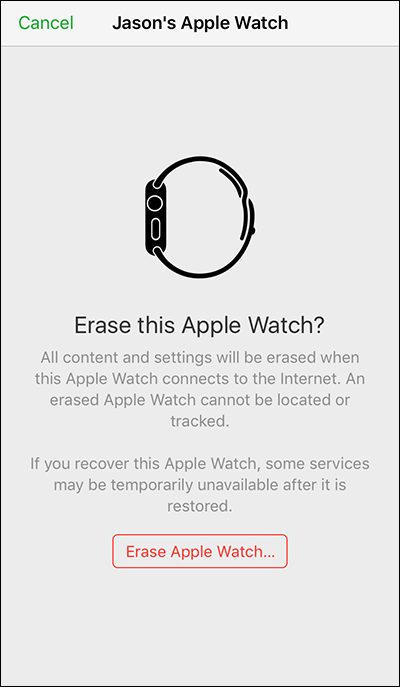
Что может произойти, если вам не удастся найти часы
В идеале часы будут найдены, но существует немалая вероятность того. Что вы их никогда не увидите. Даже если вам не удалось найти часы на карте, а уведомления по электронной почте не приходят, не стоит расстраиваться. Во-первых, данные на часах шифруются, поэтому никто не сможет получить к ним доступ без использования сопряженного с ними iPhone. Во-вторых, каждые Apple Watch могут быть разблокированы только с помощью сопряженного с ними смартфона. Потерять свои часы – большая неприятность, но зато вы знаете, что никто из недоброжелателей не сможет воспользоваться вашей личной информацией во вред вам. Утерянные часы никогда не смогут быть сопряжены с другим iPhone.
Рекомендуем найти минутку и установить пароль для доступа к часам, а также активировать функцию Find My iPhone. Так у вас будет шанс вернуть свои часы, если вы их потеряете или их украдет вор-карманник.
Жизненно важно знать, как найти Apple Watch, если они потеряны или украдены. Однако первым делом нужно включить Find My на ваших устройствах. Find My — это функция Apple, которая упрощает отслеживание подключенных устройств.
Если ваши Apple Watch находятся поблизости, вы можете пропинговать их, чтобы издать звук. Или вы можете найти местоположение на карте, удаленно заблокировать часы и даже стереть его. Продолжайте читать ниже, чтобы узнать, как найти свои Apple Watch с помощью приложения Find My.
Если вы подозреваете, что потерянные Apple Watch находятся поблизости, вы можете пропинговать их со своего iPhone, чтобы воспроизвести громкий звук, который поможет вам их найти. Вот как:
- Откройте приложение «Найди меня» на своем iPhone.
- На вкладке «Устройство» коснитесь значка b в списке.
- Нажмите «Воспроизвести звук».
- При обнаружении коснитесь «Закрыть» на Apple Watch, чтобы отключить звук.
Если вы не слышите звук и думаете, что Apple Watch находятся дальше, вы можете попытаться найти его, используя метод, описанный ниже.
Как найти потерянные Apple Watch издалека
Find My может показать вам последнее место, где ваши часы были в сети. Однако это будет общая площадь, а не точное место. Вот как найти часы:
Примечание: Невозможно найти потерянные Apple Watch Series 1 на большом расстоянии, так как они не имеют соединения GPS или Wi-Fi.
1. На вашем iPhone
- Откройте приложение Find My.
- Перейдите на вкладку «Устройства».
- Выберите свои Apple Watch, чтобы просмотреть их местоположение на карте.
- Нажмите «Маршруты», чтобы перейти к последнему известному месту.
2. На вашем компьютере
- Откройте браузер и посетите iCloud.com.
- Войдите, используя свой Apple ID.
- Откройте «Найти iPhone» → выберите «Все устройства».
- Теперь коснитесь Apple Watch.
Если вы не видите свои часы на карте, вероятно, они не подключены к Wi-Fi, сотовой сети или к вашему парному iPhone. Это делает невозможным определение местонахождения. Но вам следует немедленно перевести часы в режим пропажи, который может помочь кому-нибудь вернуть их вам, если они их найдут.
Переведите Apple Watch в режим пропажи
Перевод Apple Watch в режим пропажи добавляет уровень безопасности. Теперь, если кто-то попытается отключить «Найти меня», стереть данные с ваших часов или подключить их к другому iPhone, им понадобится пароль. Следовательно, это мешает другим пользоваться вашими часами. Вы можете сделать это, посетив iCloud.com на своем компьютере или со своего сопряженного iPhone.
Кроме того, вы также можете добавить свой контактный номер и сообщение для отображения на экране часов, чтобы люди могли связаться с вами, если они найдут ваши часы. Просто следуйте инструкциям ниже:
- Откройте «Найди меня» на своем iPhone.
- Перейдите на вкладку «Устройства».
- Выберите свои Apple Watch из списка.
- Прокрутите вниз и нажмите «Активировать» в разделе «Пометить как потерянный».
- Коснитесь Продолжить.
- Установите пароль для блокировки Apple Watch.
- Введите пароль еще раз для подтверждения.
- Введите свой номер телефона, который будет отображаться на экране, чтобы кто-нибудь мог связаться с вами, если он его найдет.
- Коснитесь Далее.
- Добавьте сообщение, которое вы хотите отобразить на экране, если кто-то найдет ваши часы.
- Коснитесь Далее.
- Включите «Уведомлять при обнаружении» и получать обновления по электронной почте.
- Коснитесь Активировать.
- Когда вы найдете свои Apple Watch, нажмите «Разблокировать».
- Введите пароль, который вы установили.
Как выключить или отменить режим пропажи
- Откройте Find My и выберите свои Apple Watch в разделе «Устройства».
- Нажмите Активировано под Отметить как потерянное.
- Нажмите «Отключить» «Отметить как утерянное» → «Выключить».
Не можете найти свои Apple Watch? Сделай это
Если вы не можете найти свои Apple Watch, важно защитить свою информацию на них, выполнив следующие действия:
- Включите режим пропажи, как описано выше.
- Измените пароль Apple ID, чтобы никто не мог получить доступ к вашей информации iCloud или использовать другие службы с вашего пропавшего устройства.
- Сообщите о потерянном устройстве в местные органы безопасности.
Вот как вы можете найти свои Apple Watch на своем iPhone! Хотя Find My очень эффективен и помогает найти потерянное устройство, рекомендуется проинформировать и воспользоваться помощью местных правоохранительных органов после обнаружения устройства на случай, если что-то пойдет не так.
Если у вас есть дополнительные вопросы, не стесняйтесь спрашивать в комментариях ниже. Я постараюсь ответить на них.
Читать далее: